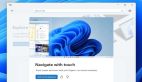系統(tǒng)小技巧:使用命令 快速調(diào)用Windows Defender
我們通常用系統(tǒng)“設(shè)置”以點(diǎn)選方式調(diào)用Windows Defender。如果需要定制特需查殺計(jì)劃任務(wù),或需要在軟件或網(wǎng)頁(yè)中調(diào)用執(zhí)行查殺任務(wù),那么,以命令方式來(lái)調(diào)用Windows Defender是最為方便的。
以命令方式執(zhí)行Windows Defender,所使用的程序是MpCmdRun.exe,該程序位于Windows Defender的安裝目錄中。MpCmdRun.exe程序的精華在于其所包含的豐富的運(yùn)行參數(shù),本文中我們將用到幾個(gè)常用的參數(shù)。更多參數(shù)說(shuō)明可直接運(yùn)行如下命令來(lái)獲取(圖1):
- "%ProgramFiles%\Windows Defender\MpCmdRun.exe"
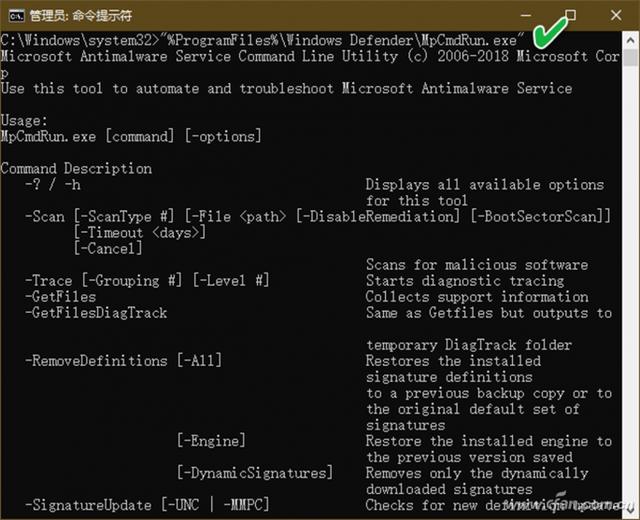
1. 執(zhí)行一次快速查殺
如果要對(duì)系統(tǒng)執(zhí)行一次快速查殺,可以使用如下命令(圖2):
- "%ProgramFiles%\Windows Defender\MpCmdRun.exe" -Scan -ScanType 1
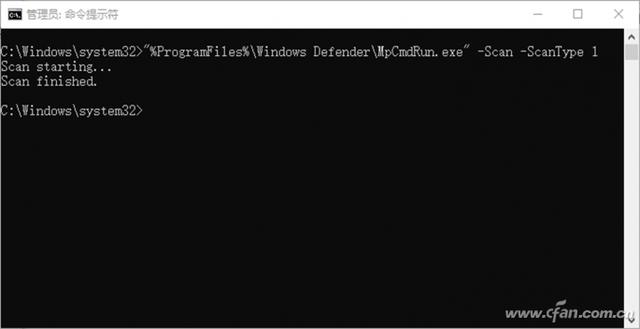
上述命令中的-Scan參數(shù)表示開(kāi)始掃描惡意軟件,而“-ScanType 1”表示掃描類型為快速掃描。
命令執(zhí)行后,可看到窗口中顯示Scan starting信息,程序在默默地執(zhí)行快速掃描任務(wù)。掃描結(jié)束后,顯示掃描結(jié)果并顯示Scan finished完成信息。
2. 執(zhí)行全盤掃描查殺
與上一個(gè)案例類似,如果要調(diào)用全盤掃描而非快速掃描,只需將以上命令中的參數(shù)“-ScanType 1”修改為“-ScanType 2”即可。“-ScanType 2”表示全盤掃描。完整命令如下:
- "%ProgramFiles%\Windows Defender\MpCmdRun.exe" -Scan -ScanType 2
3. 建立檢查升級(jí)的快捷方式
如果需要檢查Windows Defender定義更新,只需如下一行命令即可實(shí)現(xiàn)(圖3):
- "%ProgramFiles%\Windows Defender\MpCmdRun.exe" -signatureupdate
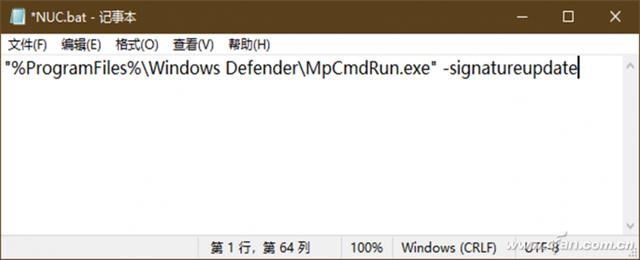
其中的參數(shù)“-signatureupdate”表示檢查新的定義更新。
4. 實(shí)現(xiàn)在軟件或網(wǎng)頁(yè)中調(diào)用
要在軟件或網(wǎng)頁(yè)中調(diào)用上述命令時(shí),可直接使用編程語(yǔ)言或網(wǎng)頁(yè)編輯軟件自帶的函數(shù)。例如,C++中可用system()函數(shù)或popen()函數(shù)調(diào)用,網(wǎng)頁(yè)中可使用jsp腳本中的runtime.exec()函數(shù)進(jìn)行調(diào)用。只需將上述命令寫入具體的函數(shù)中即可。